如何在CAD2019中打开或关闭正交限制光标
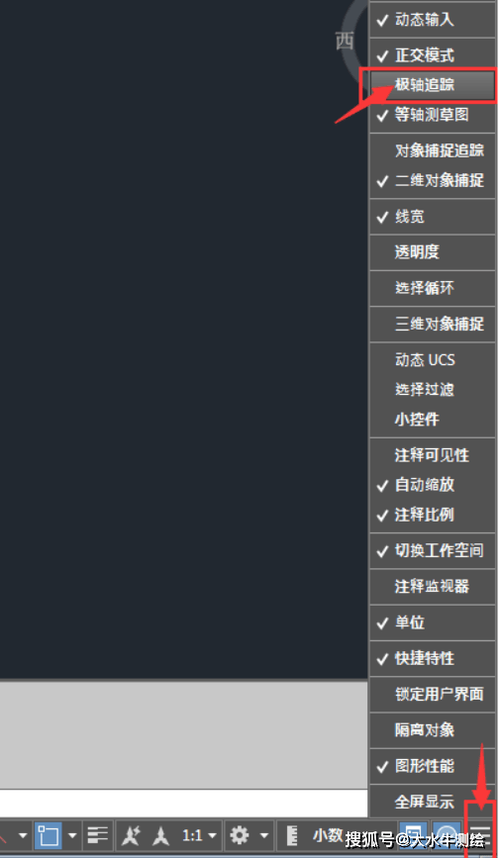
本文概述了如何在CAD2019中打开或关闭正交限制光标,通过这项功能,你可以使绘图时的追踪更加精确,从而提高工作效率和绘图质量。
在使用CAD2019软件进行各种设计任务时,用户往往需要严格确保线条的水平和垂直方向的准确性。为此,正交限制光标是一个非常重要的**工具**。通过开启正交模式,您可以使光标仅在水平或垂直轴上移动,从而绘制出完全对齐的线条。首先,在启动CAD2019软件后,您可以选择一个现有的项目或者开始一个新项目来应用这一功能。在主界面底部有一个**状态栏**,其中包含多个选项用于调节绘图环境。在这些选项中,您会找到一个类似于“直角”或字母“O”的按钮,这就是正交模式开关。如果您正在进行一个严谨的设计项目,比如建筑图纸或机械零件,需要保证线条之间的精确性,那么启用正交限制光标将会是大有助益的。点击该按钮,即可激活正交模式,此时当您尝试画一条线时,光标只会沿着水平或者垂直方向移动,不会出现斜向线条,确保线条的**规范性**。另一方面,如果您希望绘制一些非标准的形状或设计自由度较高的图案,可能需要关闭正交限制光标。要关闭该功能,只需再次点击状态栏中的正交按钮,此时光标将恢复正常移动方式,让您能够随意画出各种斜线和曲线。除了通过状态栏进行操作之外,CAD2019还提供了快捷键支持。如果您习惯使用键盘,可以通过键盘上的F8键来快速切换正交模式。这种快捷键操作在长时间的复杂设计过程中尤其方便,因为它允许您快速地在不同模式之间切换,无需打断设计思路。对于某些高级用户来说,他们可能会进一步利用命令行来控制正交模式。在CAD2019中,命令行是执行各种复杂操作的重要工具,通过输入相应的指令,可以更精准地操控正交模式的开关。输入命令“ORTHO”或“ORTHOGONAL”即可在启用和禁用之间进行切换。值得注意的是,正交限制光标功能的有效性依赖于当前的**绘图环境**和座标系。有时候,即便启用了这项功能,却发现线条无法按预期对齐,这可能与当前绘图坐标系有关。因此,检查并设置正确的绘图环境也是保证正交功能正常工作的必要步骤之一。在使用正交模式时,还可以结合其他辅助工具如“捕捉”和“极坐标追踪”等,进一步增强绘图效果。例如,若需要绘制复杂的几何形状,捕捉功能可以帮助你在绘制过程中轻松锁定特定点,而极坐标追踪将允许在特定角度上进行追踪,使得绘图不仅精确又充满灵活性。正交限制光标是一种非常基础且实用的功能,对于日常设计工作显得尤为重要。它帮助我们保持线条的规范,同时提供了较大的设计自由。在具体的应用场景中,合理利用正交模式和相关工具,将大幅提升CAD设计的效率和品质。这不仅对于新手有所帮助,对专业人士来说也是提高工作效能不可或缺的一部分。通过以上方法和技巧,您应该能够轻松掌握如何在CAD2019中控制正交模式,以满足不同的设计需求。无论是简单的线条绘制还是复杂的项目方案,通过该技术都可以使您的设计结果更为精确优雅。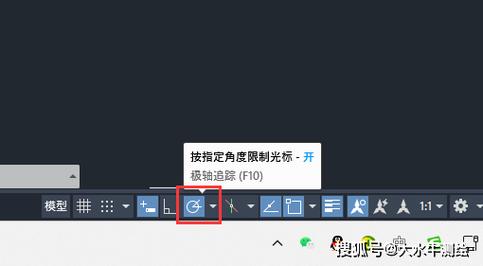
BIM技术是未来的趋势,学习、了解掌握更多BIM前言技术是大势所趋,欢迎更多BIMer加入BIM中文网大家庭(http://www.wanbim.com),一起共同探讨学习BIM技术,了解BIM应用!
相关培训